
- •Практическая работа №1 «Установка операционной системы Debian 6.0.4 »
- •Практическая работа№2 «Настройка операционной системы»
- •Практическая работа №3 «настройка сети в debian»
- •В некоторых случаях сервер может получать динамический ip-адрес. Чаще всего это зарезервированный адрес или псевдодинамический. Практическая работа№4 «Настройка антивирусных программ»
- •Практическая работа № 5 «Настройка принтера в Debian»
- •Практическая работа № 6 «Подключение сканера Epson Perfection 1270 под Debian gnu/Linux "Etch"»
- •2. Сканирование изображения формата a4
- •Практическая работа №7 «Работа с видеооборудованием»
- •Практическая работа №8 «Работа со звуковым оборудованием»
- •Практическая работа №9 «Установка пакета Office»
- •Практическая работа №11 «Графический редактор Blender»
- •Моделирование
- •Анимация
- •Рендеринг
- •Практическая работа№12 «Настройки почтовых программ» На примере Windows Mail, The Bat, Mozilla Thunderbird
- •Кликните на ссылку «Добавить учетную запись…»;
- •В появившемся окне перейдите в раздел «Управление почтой», установите галочки напротив «Отправленные» и «Корзина», в выпадающих списках выберите «Отправленные» и «Корзина», соответственно.
- •Практическая работа №15 «подбор драйверов для переферийного оборудывания»
- •1)Периферийное оборудование это?
- •2) Виды периферийного оборудования.
- •1)Назначение периферийного оборудования.
- •Практическая работа № 16 «Работа с периферийным оборудованием»
- •Практическая работа №18 «Ограничение объемов скопированных данных»
- •Дать определение понятию данные
- •Способы и источники копирования данных
- •Практическая работа№19 «Теневое копирование»
- •Практическая работа №20 «Защита удаленного компьютера вне сети»
- •Дать понятие удаленного пк, защиты пк.
- •Выделить основные функции программных и аппаратных средств по защите удаленного пк вне сети.
- •Составить алгоритм действий защиты удаленного компьютера вне сети.
- •Настройка Radmin Server
- •Настройка Radmin Viewer
- •Radmin в действии...
- •Совет для тех, кто планирует использовать Radmin через интернет
- •Практическая работа №21 «Идентификация сменных носителей»
- •Практическая работа №22 «Назначение доступа к устройствам»
- •Дать понятие доступ.
- •Виды доступа
- •Практическая работа №23 «Авторизация сменных носителей»
- •1. Дать характеристику понятию авторизация.
- •Виды авторизации.
- •Способы авторизации сменных носителей
- •Практическая работа №24 «Блокировка портов. Подключение устройств»
- •Практическая работа №25 «Изучение системы контроля крок»
- •Практическая работа №26 «Работа по созданию индивидуальных учебных оригинал-макетов различных видов печатных изданий»
- •Практическая работа №27 «Проведение операций треппинга»
- •Практическая работа №28 «Осуществление компьютерной верстки»
- •Результат:
- •Вставка в текстовый документ текстовых эффектов и автофигур.
- •Вставка объектов в текстовый документ.
- •. Форматирование таблиц.
- •Практическая работа №29 «Создание электронного документа презентации»
- •Создание новой презентации
- •Интерфейс программы
- •Макет слайда
- •Вставка рисунков
- •Редактирование изображения
- •Работа с текстом
- •Текстовые эффекты
- •Импорт растровых изображений для оформления (фон, заливка объектов и пр.)
- •Определение фона слайда
- •Настройка анимационных эффектов
- •Практическая работа №30 «Создание и редактирование наполнения презентации»
- •Основные понятия
- •Создание презентации
- •1. Создание первого слайда презентации
- •2. Создание второго слайда презентации
- •3. Создание третьего слайда презентации.
- •4. Создание четвертого слайда презентации.
- •5. Создание пятого слайда презентации.
- •6. Создание шестого слайда презентации.
- •7. Создание седьмого слайда презентации.
- •8. Создание восьмого слайда презентации.
- •9. Демонстрация презентации.
- •Практическая работа №31 «Монтажные переходы о анимационные эффекты»
- •Задание
- •Размещение объектов на слайде Вставка текста
- •Текстовые эффекты
- •Работа с графическими изображениями Простая графика
- •Вставка изображений
- •Редактирование изображения
- •Вставка диаграмм и таблиц Вставка диаграмм
- •Вставка таблиц
- •Добавление колонтитулов на страницу слайда
- •Создание гиперссылки
- •Вставка звука и видео
- •Оформление слайдов Импорт изображений для оформления (фон, заливка объектов и пр.)
- •Определение фона слайда
- •Создание собственного шаблона оформления.
- •Применение эффектов анимации и смены слайдов Анимация объектов слайда
- •Установка переходов между слайдами
- •Печать слайдов и заметок для раздачи слушателям Печать слайдов
- •Печать раздаточных материалов или заметок
- •Дополнительные возможности OpenOffice.Org Impress Сохранение документов в других форматах
- •Экспорт документа
- •Практическая работа №32 «Отладка и настройка презентации»
- •Задание
- •Размещение объектов на слайде Вставка текста
- •Текстовые эффекты
- •Работа с графическими изображениями Простая графика
- •Вставка изображений
- •Редактирование изображения
- •Вставка диаграмм и таблиц Вставка диаграмм
- •Вставка таблиц
- •Добавление колонтитулов на страницу слайда
- •Создание гиперссылки
- •Вставка звука и видео
- •Оформление слайдов Импорт изображений для оформления (фон, заливка объектов и пр.)
- •Определение фона слайда
- •Создание собственного шаблона оформления.
- •Применение эффектов анимации и смены слайдов Анимация объектов слайда
- •Установка переходов между слайдами
- •Печать слайдов и заметок для раздачи слушателям Печать слайдов
- •Печать раздаточных материалов или заметок
- •Дополнительные возможности OpenOffice.Org Impress Сохранение документов в других форматах
- •Экспорт документа
- •Лист «у.Е.»
- •Лист «Каталог»
- •Лист «Бухгалтерия»
- •Лист «Статистика»
- •Лист «Сценарии»
- •Практическая работа №46 «Работа по созданию звуковых клипов»
- •Рабочее окно и настройка программы
- •Запись и сохранение видео
- •Редактирование видео
- •Редактирование аудио
- •Сохранение фильма
- •Практическая работа №47 «Работа по обработке и редактированию звуковых клипов»
- •Практическая работа №48 «Работа по созданию видеоклипов»
- •Практическая работа №49 «Обработка и редактирование видеоклипов»
- •Практическая работа №50 «Настройка видео и звуковой информации»
- •Практическая работа №51 «Устранение ошибок при размещении видео и звуковой информации»
Практическая работа №1 «Установка операционной системы Debian 6.0.4 »
Теоретические сведенья
В августе 1993 года Иэн Мэрдок начал создание ОС Debian. Денная ОС была задумана как дистрибутив, который будет собран в соответствии с современными требованиями, а так же будет качественно сопровождаться и поддерживаться. Проект Debian-это ассоциация людей по созданию свободных ОС, в которых используются ядра Linux и Free BCD. Linux начал разрабатывать Линус Торвальд. Free BCD-ОС, которая включает в себя ядро и дополнительное ПО. Ведется работа по созданию систем Debian на других ядрах. В первую очередь на ядре the Hurd-набор серверов, которые запускаются по верх микро ядра и реализуют разные возможности. Это свободное ПО разработанное в рамках GNU.
Debian содержит более 29 тыс.пакетов. ОС предназначена практически для всех ПК, включая самые старые модули. Каждый новый пуск поддерживает более архитектуры компьютеров; поддерживает все обычные оборудования.
Для того чтобы установить ОС Debian необходимо: 2 Гб, если с графической оболочкой и 16 Мб если работать с командной строкой.
Алгоритм установки ОС на примере ОС Debian 6.0.
1) Запускаем установку (можно из-под Windows, можно загрузится с диска - статья "Как загрузить компьютер с установочного диска").
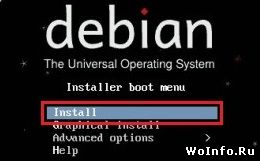
Рисунок 1-Установочный диск
2) Выбираем русский язык установки ОС.
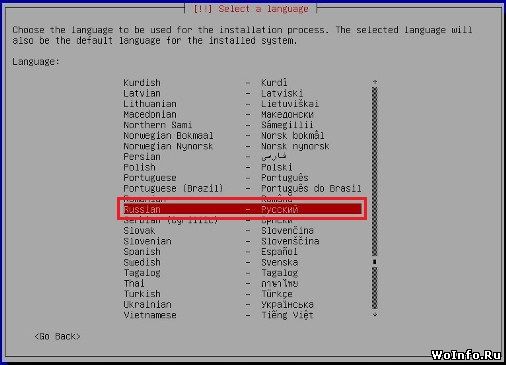
Рисунок 2-Выбор языка
Затем появится окно, где надо указать вашу страну (для настройки часового пояса). В следующем окне надо выбрать раскладку клавиатуры.

Рисунок 3-Выбор языка
3) Далее будет окно, где надо назвать компьютер для сетевого окружения (название любое)

Рисунок 4-Сетевое окружение
И в продолжении настройки сети, в следующем окне вводим имя домена (этот пункт можно пропустить или ввести название вашего провайдера)
4) Далее начнется настройка учетных записей пользователей. В первом окне вводим пароль для суперпользователя (root).

Рисунок 5-Настройка учетной записи
Затем имя супер пользователя. Теперь создаем простого пользователя. Сначала вводим имя и в следующем окне пароль.

Рисунок 6-Создание простого пользователя
5) Очень важный пункт - разметка диска. Т.е. выбираем куда установится система. Можно выбрать использование всего диска или вручную указать нужный раздел.

Рисунок 7-Разметка диска
Выбранные раздел будет форматирован (полностью очищен), поэтому заранее скопируйте нужные файлы из него. После всех настроек разметки, появится окно, в котором надо выбрать "Закончить разметку и записать изменения на диск".

Рисунок 8 - Отмена изменения разделов
6) Начнется установка операционной системы. Иногда будут появляться дополнительные окна, где надо выбрать настройки: Переключение раскладки (оставляем по умолчанию Alt + Shift), Сканирование CD диска (Нет), Участвовать в опросе о Debian (Нет), Установить системный загрузчик (Да).
7) По завершению установки, перезагружаем компьютер.

Рисунок 9-Перезагрузка компьютера
Мы установили «ОС» Debian 6.0.4
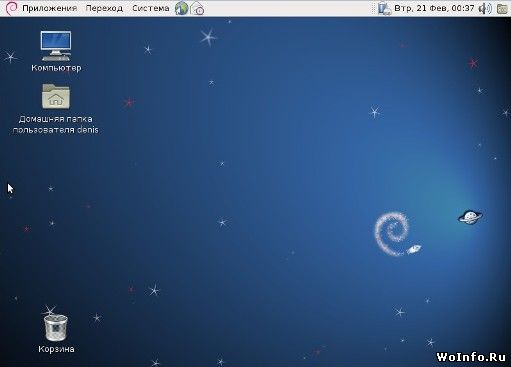
Рисунок 10-Рабочий стол
